Да ли сте проверили подешавања Стицки Кеис-а?
- Промена радних простора и модификација преференција могу вратити ваше пречице.
- Виндовс 11 има много подешавања тастатуре, тако да би њихова измена могла да реши проблем.
- Недавно инсталиране апликације могу да ометају пречице на тастатури; наставите да читате да бисте сазнали шта да радите.
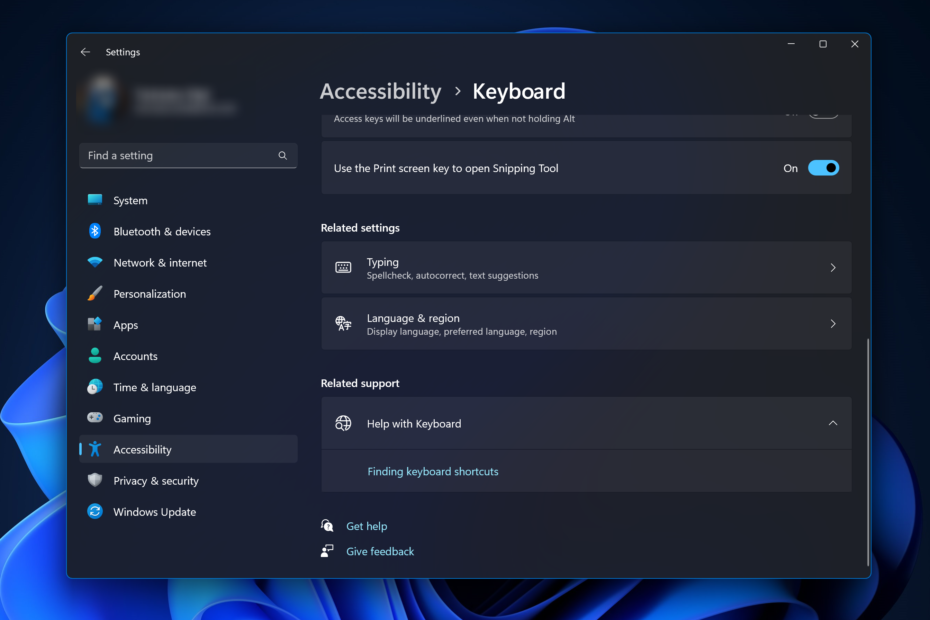
Адобе Пхотосхоп је индустријски стандард за дигитални дизајн, који онлајн заједница воли и свакодневно користи. Међутим, када пречице на тастатури запну или потпуно не успеју, то може значајно успорити било који пројекат или вашу укупну продуктивност у оперативном систему Виндовс 11.
Без обзира да ли сте искусан дизајнер или се само бавите уређивањем фотографија, ове грешке могу бити више од мале непријатности у Пхотосхопу и Пхотосхоп ЦЦ. Прво, да видимо уобичајене узроке зашто су ваше прилагођене пречице или подразумеване пречице престале да раде.
Зашто моје пречице не раде у Пхотосхопу?
- Прилагођена подешавања радног простора: Повремено, подешавање или пребацивање између подешавања радног простора може да ресетује пречице на тастатури.
- Лепљиви тастери: Ова функција приступачности може ненамерно активирати, утичући на понашање пречица. Ако су погођени ваш тастер Схифт или ЦТРЛ, то би могао бити узрок.
- Застарела верзија Пхотосхопа: Покретање застареле верзије може довести до неисправног функционисања одређених кључних пречица.
- Оштећена датотека са подешавањима: Пхотосхоп-ова датотека са подешавањима може се временом оштетити.
- Сукоби са другим софтвером: Други покренути софтвер понекад може ометати рад Пхотосхопа. Проверавам ваше драјвер за тастатуру или ресетовање на подразумевана подешавања би могло да уради трик овде.
Како да поправим пречице на тастатури ако не раде у Пхотосхопу?
1. Ресетујте подешавања радног простора
- Отворите Пхотосхоп.
- Идите на прозор на траци менија > Радни простор > Ресетујте [Ваш тренутни радни простор].
- Поново покрените Пхотосхоп и проверите да ли пречице раде.
2. Онемогућите лепљиве тастере
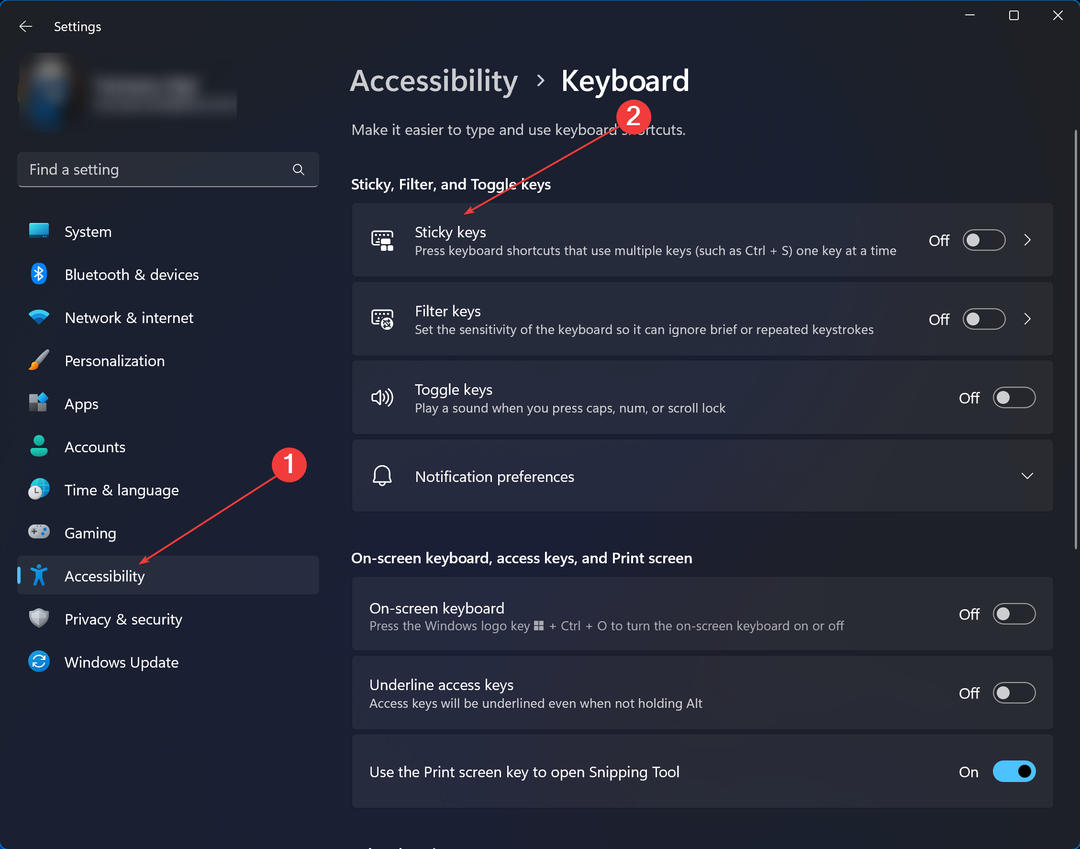
- У оперативном систему Виндовс 11 откуцајте Подешавања у траци за претрагу и кликните на њу.
- Пронађите Приступачност > у оквиру Интеракција кликните на Тастатура.
- Искључите лепљиве тастере.
- Поново покрените Пхотосхоп и тестирајте пречице.
Напомена: потражите и друга сродна подешавања (као што су тастери за филтер) која могу да ометају пречице на тастатури.
3. Ажурирајте Пхотосхоп
- Отворите Пхотосхоп.
- Кликните на Хелп на траци менија > Ажурирања.
- Ако су ажурирања доступна, преузмите и инсталирајте их. Након тога поново отворите Пхотосхоп.
- 4 начина да поправите грешку ЛивеКернелЕвент 144 у оперативном систему Виндовс 11
- Како потпуно уклонити нежељени језик приказа у оперативном систему Виндовс 11
4. Ресетујте подешавања Пхотосхоп-а
- Затворите Пхотосхоп.
- Поново покрените Пхотосхоп држећи притиснуте Цтрл + Алт + Схифт (Виндовс) или Цмд + Оптион + Схифт (Мац). Дијалог ће вас питати да ли желите да избришете датотеку поставки Пхотосхопа; кликните Да.
- Ово ресетује поставке Пхотосхопа подразумевано. Проверите да ли је проблем решен.
Напомена: Ресетовање подешавања значи да ће прилагођена подешавања бити изгубљена, па се уверите да сте сачували или забележили све прилагођене конфигурације.
5. Проверите да ли постоје конфликти у софтверу

- Затворите Пхотосхоп и све друге покренуте апликације. Проверите Менаџер задатака оперативног система Виндовс 11 да бисте били сигурни да су све инстанце апликације затворене.
- Поново отворите Пхотосхоп и тестирајте пречице.
- Ако су пречице функционалне, отворите друге апликације појединачно да бисте идентификовали потенцијалне конфликте. Када будете идентификовани, размислите о ажурирању или замени конфликтног софтвера.
Већину проблема можете да решите и решите проблеми у вези са пречицама на тастатури у Пхотосхопу систематским радом кроз горе наведена решења. Редовно ажурирање софтвера а повремене провере преференција могу превентивно да се боре против таквих проблема, обезбеђујући искуство дизајна без трења.
Када пречице на тастатури не раде у оперативном систему Виндовс 11 за различите апликације, то може значајно да успори ваш радни ток, а Пхотосхоп ЦЦ није једини са овим проблемом. Корисници су пријавили исто за Цхроме, Мицрософт Ворд, или чак Мицрософт Екцел, али смо пронашли исправке за све њих.
Цреативе Цлоуд је један од најкомплетнијих скупова апликација и ако имате проблема са кључним пречицама или прилагођеним пречицама у било којој другој апликацији, обавестите нас у одељку за коментаре испод.


